wps加密文件忘记密码如何打开 WPS文件密码忘记了怎么恢复
在日常的办公和学习中,我们经常使用WPS文件来编辑和存储重要的文档资料,由于繁忙的工作和生活节奏,我们有时会忘记设置的WPS文件密码,进而无法打开和编辑这些文件。面对这样的情况,我们应该如何恢复WPS文件密码呢?下面将为大家介绍一些解决方法,帮助大家重新获取WPS文件的访问权限。
具体方法:
1.方法一
word文档加密,当密码忘记时。可以把鼠标放在被加密的word文档上,左键选择打开方式,使用写字板方式打开加密word文档,即可破解。
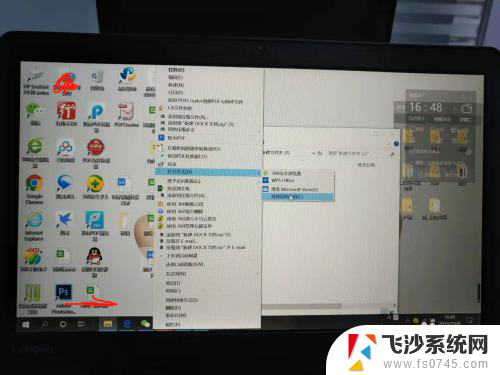
2.方法二
打开word 文档,新建一个空白文档。执然后执行新建文档上面的“插入文件” ,随即打开“插入文件”对话框,紧接着打开存放在桌面上需要解除保护的文档,单击插入,将加密保护的文档插入到新文档中,随即文档保护会被自动撤销,即可解密。
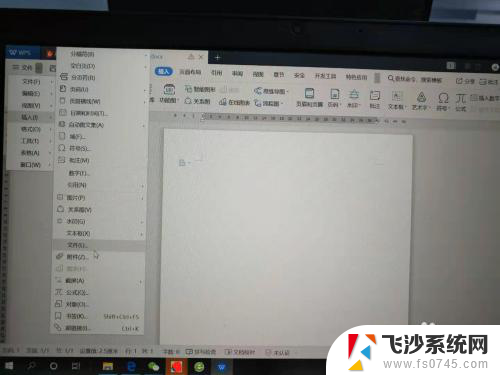
3.方法三
打开浏览器,搜索“Advanced office password recvery”,找到官方版下载;
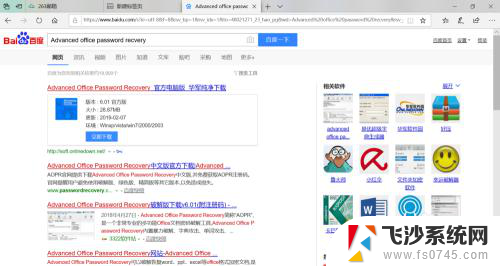
4.点击选择“Advanced office password recvery”进行有免费进行下载,下载;
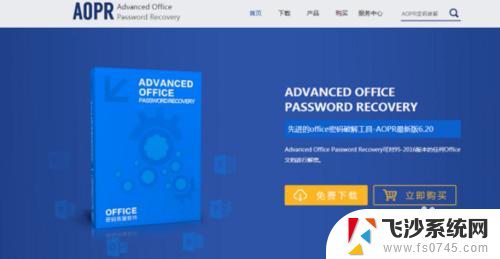
5.安装完成后点击“Advanced Office Password Recovery”打开;
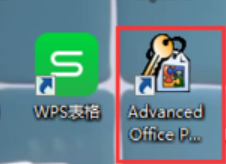
6.然后打开“Advanced Office Password Recovery”,会看到如下界面。点击“close”;
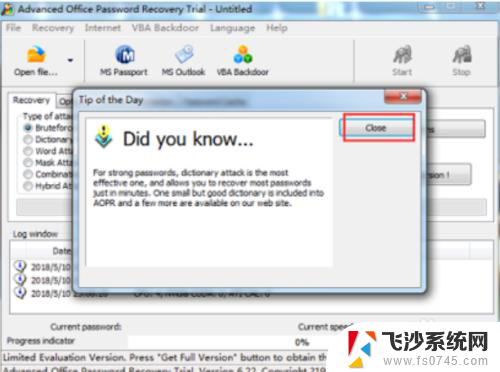
7.然后点击上方的“language”,选择“中文”;
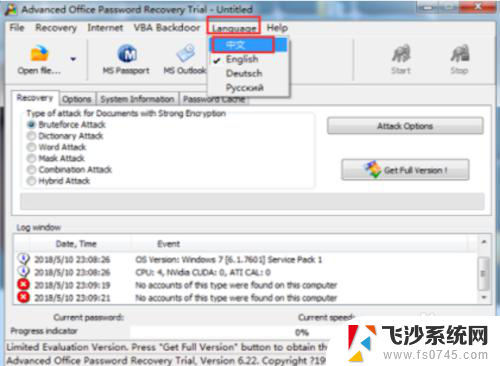
8.设置完成后在下方的“恢复”选框内选择“字典攻击”;
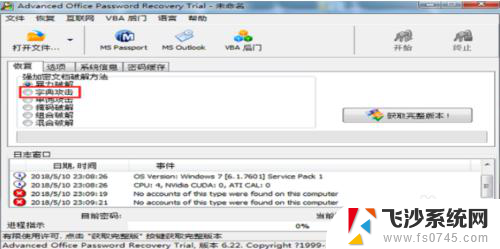
9.设置完成后单击界面上方的“打开文件”按钮;
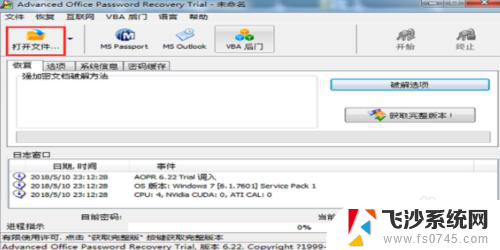
10.然后找到需要恢复密码的WPS文档的存放位置,点击打开;
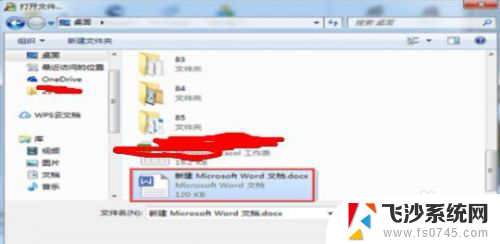
11.然后文档密码恢复过程开始,出现以下界面,“执行准备攻击”,在下方可以看到目前的进度条;
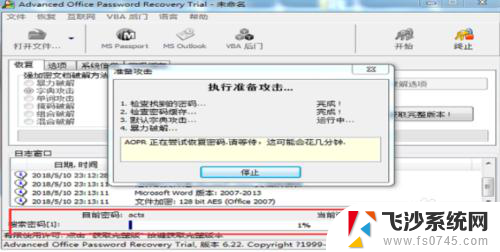
12.成功恢复密码后,在“Word密码已被恢复”对话框,可以看到之前给文档设置的密码了
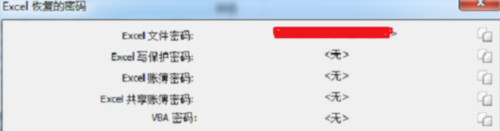
13.最后宿儒密码,打开文件就可以了。
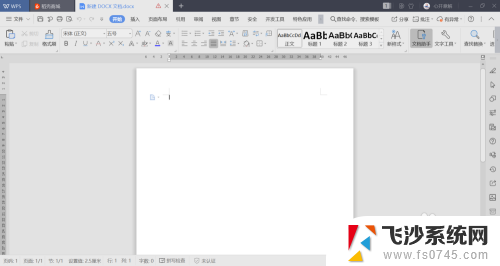
以上就是wps加密文件忘记密码如何打开的全部内容,有需要的用户可以按照以上步骤进行操作,希望能对大家有所帮助。
wps加密文件忘记密码如何打开 WPS文件密码忘记了怎么恢复相关教程
-
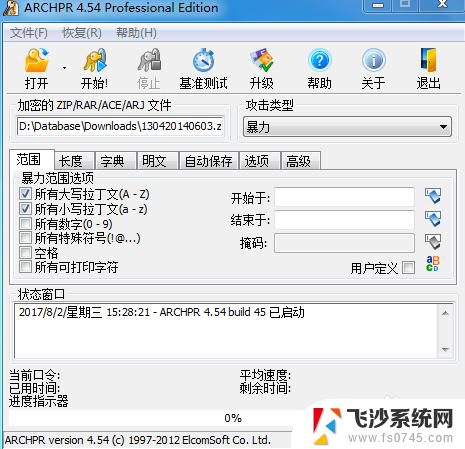 忘记压缩文件密码 文件加密密码忘记了怎么办
忘记压缩文件密码 文件加密密码忘记了怎么办2024-02-20
-
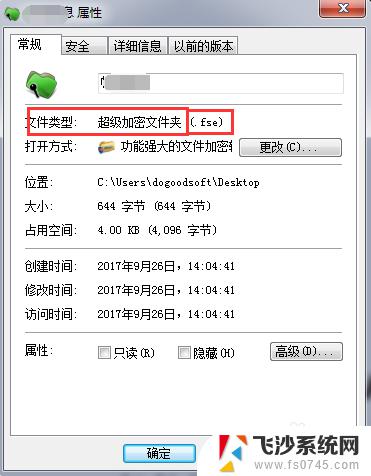 加密文件夹忘记密码了怎么打开 使用密码恢复功能找回加密文件夹密码
加密文件夹忘记密码了怎么打开 使用密码恢复功能找回加密文件夹密码2023-10-16
-
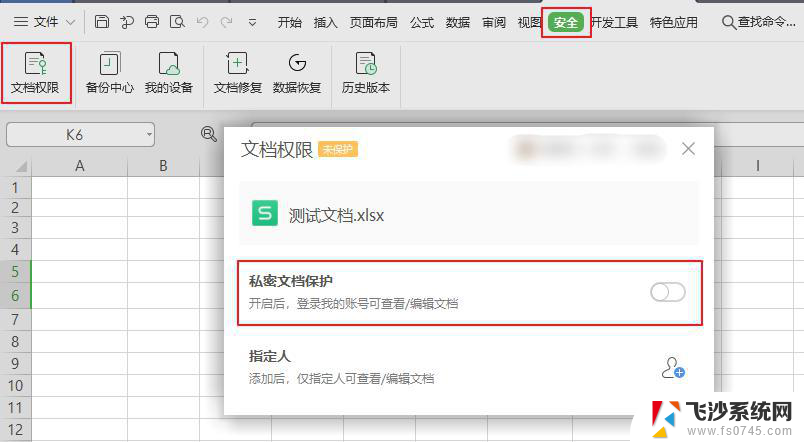 wps文件加密忘记密码了怎么办 wps文件加密密码忘记了该怎么办
wps文件加密忘记密码了怎么办 wps文件加密密码忘记了该怎么办2024-04-06
-
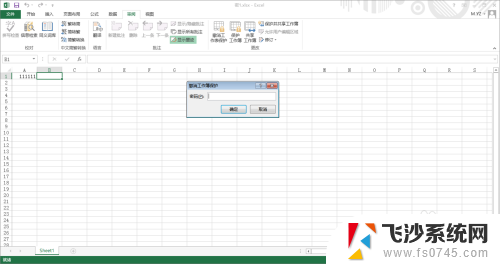 excel文档忘记密码怎么打开 Excel文件密码忘记了怎么找回
excel文档忘记密码怎么打开 Excel文件密码忘记了怎么找回2024-05-23
- wps文档加密 密码忘记了怎么解 wps文档加密密码忘记了怎么重置
- 文件打开密码忘记了怎么办 Word文档密码忘记了怎么办
- wps文档加密后忘记密码怎么打开 忘记加密文档密码怎样打开
- 加密文档忘了密码怎么打开 word文档密码忘记找回
- 电脑文件加密密码忘记了怎么办 文档加密密码忘记怎么办
- 文件密码忘记了怎么解除 忘记文档密码怎么办
- 电脑如何硬盘分区合并 电脑硬盘分区合并注意事项
- 连接网络但是无法上网咋回事 电脑显示网络连接成功但无法上网
- 苹果笔记本装windows后如何切换 苹果笔记本装了双系统怎么切换到Windows
- 电脑输入法找不到 电脑输入法图标不见了如何处理
- 怎么卸载不用的软件 电脑上多余软件的删除方法
- 微信语音没声音麦克风也打开了 微信语音播放没有声音怎么办
电脑教程推荐
- 1 如何屏蔽edge浏览器 Windows 10 如何禁用Microsoft Edge
- 2 如何调整微信声音大小 怎样调节微信提示音大小
- 3 怎样让笔记本风扇声音变小 如何减少笔记本风扇的噪音
- 4 word中的箭头符号怎么打 在Word中怎么输入箭头图标
- 5 笔记本电脑调节亮度不起作用了怎么回事? 笔记本电脑键盘亮度调节键失灵
- 6 笔记本关掉触摸板快捷键 笔记本触摸板关闭方法
- 7 word文档选项打勾方框怎么添加 Word中怎样插入一个可勾选的方框
- 8 宽带已经连接上但是无法上网 电脑显示网络连接成功但无法上网怎么解决
- 9 iphone怎么用数据线传输文件到电脑 iPhone 数据线 如何传输文件
- 10 电脑蓝屏0*000000f4 电脑蓝屏代码0X000000f4解决方法